Некоторые говорят, что их значок WIFI периодически неактивен
- Трудности с поиском или подключением к сети
- Неожиданный уровень сигнала Wi-Fi или отключение
- Невозможность получить доступ к Интернету
- Не ожидается автоматическое подключение к Wi-Fi, когда ожидается
5 способов исправить проблему с подключением iOS 7 WiFi

1. Перезагрузите ваше устройство
В большинстве случаев перезагрузка устройства устраняет любые проблемы, с которыми может столкнуться ваше устройство. Достаточно просто нажать и удерживать кнопку питания вверху и нажать кнопку «Домой». Сохраняйте эту позицию, пока логотип Apple не появится снова. Если это решит вашу проблему, вы более чем рады. В противном случае попробуйте следующий шаг!
> Нажмите и удерживайте кнопку «Режим сна / Пробуждение»
> Скольжение, чтобы выключить
> Когда устройство выключено, нажмите и удерживайте кнопку «Режим сна / Пробуждение»

5 способов исправить iPhone, не подключенный к iTunes, потому что тайм-аут устройства
2.Настройки сети
Переход к настройкам сети и их сброс также в большинстве случаев устраняет проблему с WiFi. Просто зайдите в Настройки вашего устройства и оттуда в Общие. Как только вы достигнете Сброс, выберите Сброс настроек сети. Возможно, вам придется помнить о том факте, что если ваша сеть защищена, вам потребуется еще раз ввести код доступа.
3. Проверьте роутер
Возможно, проблема не в вашем устройстве или обновленной iOS. Возможно, это проблема вашего роутера или самого интернет-соединения. Главное, что нужно сделать в этом случае, — убедиться, что ваше соединение работает на оптимальном уровне. Проверьте свое устройство, перезагрузите его, если возникнет такая необходимость, а также уточните у своего поставщика услуг, что не помогло.
Прочитайте эту статью — 5 способов исправить IPhone 6 застрял при подключении к маршрутизатору
4. Factory Сбросить ваше устройство
Сброс устройства может быть последним вариантом перед обращением в службу поддержки. В основном, как форматирование и переустановка Windows на вашем настольном компьютере, сброс настроек к заводским настройкам очистит ваш iPhone от всех возможных «грязей», которые могут находиться внутри. Позаботьтесь о резервном копировании любых важных файлов, чтобы он восстановил ваш iPhone до того состояния, в котором он был при покупке. После перехода к настройкам перейдите к «General» и выберите «Reset». Выберите Сбросить все настройки.
5. Свяжитесь со службой поддержки
Если ничего не помогло, и вы оказались не в состоянии что-либо исправить, несмотря на то, что опробовали все вышеперечисленные варианты, не стесняйтесь обращаться в службу поддержки Apple. Они определенно найдут способ исправить вашу проблему практически сразу.
Оцените статью!
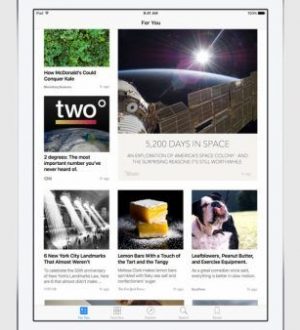


Отправляя сообщение, Вы разрешаете сбор и обработку персональных данных. Политика конфиденциальности.